Organizar Páginas no Windows
Às vezes o layout do PDF fica complicado com os formatos das páginas. Para apresentar os documentos PDF de forma profissional, é preciso girar as páginas para parecer organizado.
Primeiro, clique no ícone Organizar Páginas na barra de ferramentas à esquerda para acessar as ferramentas de gerenciamento de páginas.
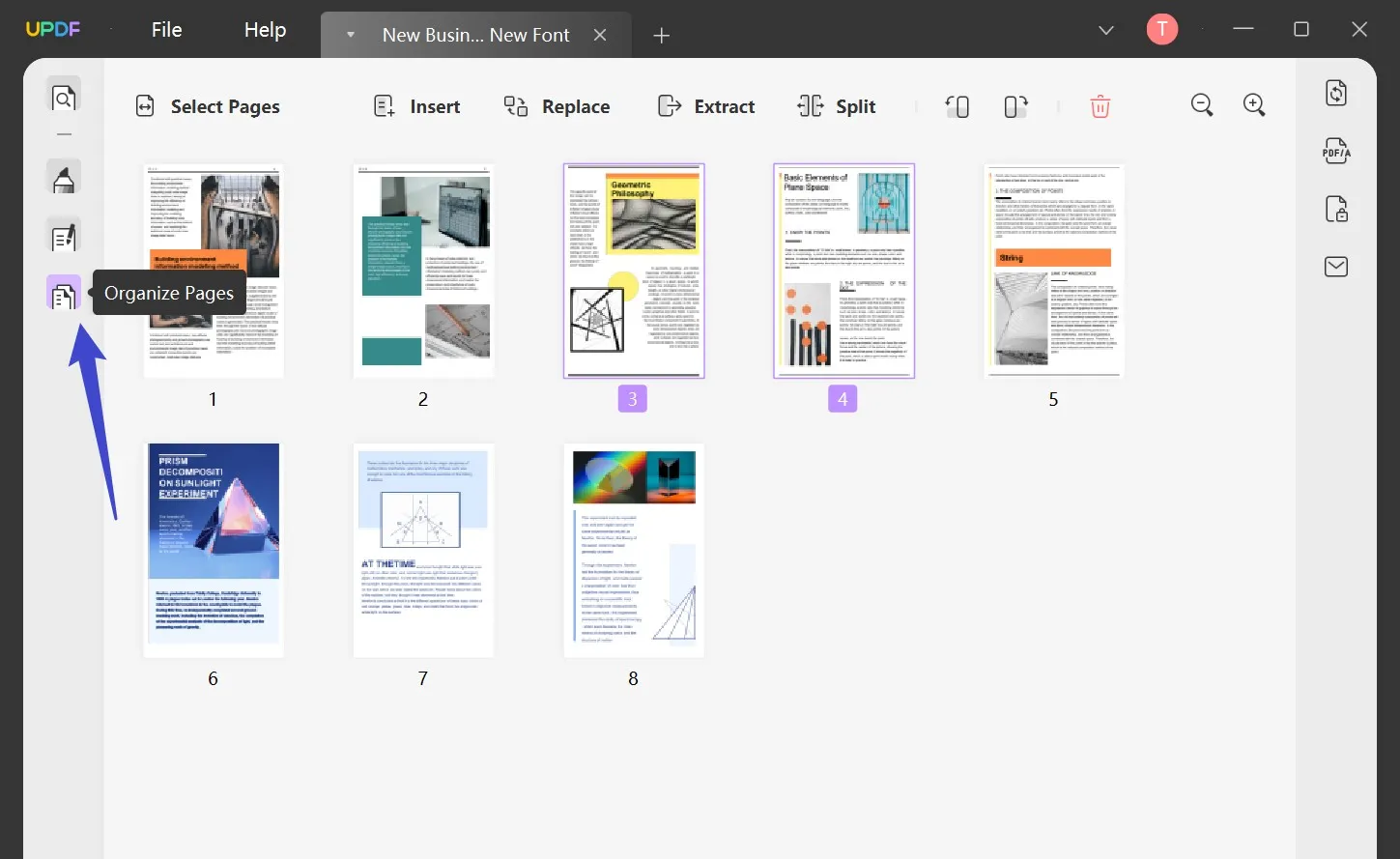
1. Inserir Páginas
O UPDF permite a inserção de páginas em um documento PDF. Vá para a opção Inserir na barra de ferramentas de gerenciamento de páginas e há duas opções:
Página em branco: Ao selecionar a opção "Página em branco", você pode inserir uma página em branco após a página selecionada. (Se você não selecionou nenhuma página, a página em branco aparecerá como a última página).
De arquivo: Ao selecionar a opção "De arquivo", você pode selecionar outro arquivo PDF e inserir todas as páginas do mesmo em seu documento PDF atual.
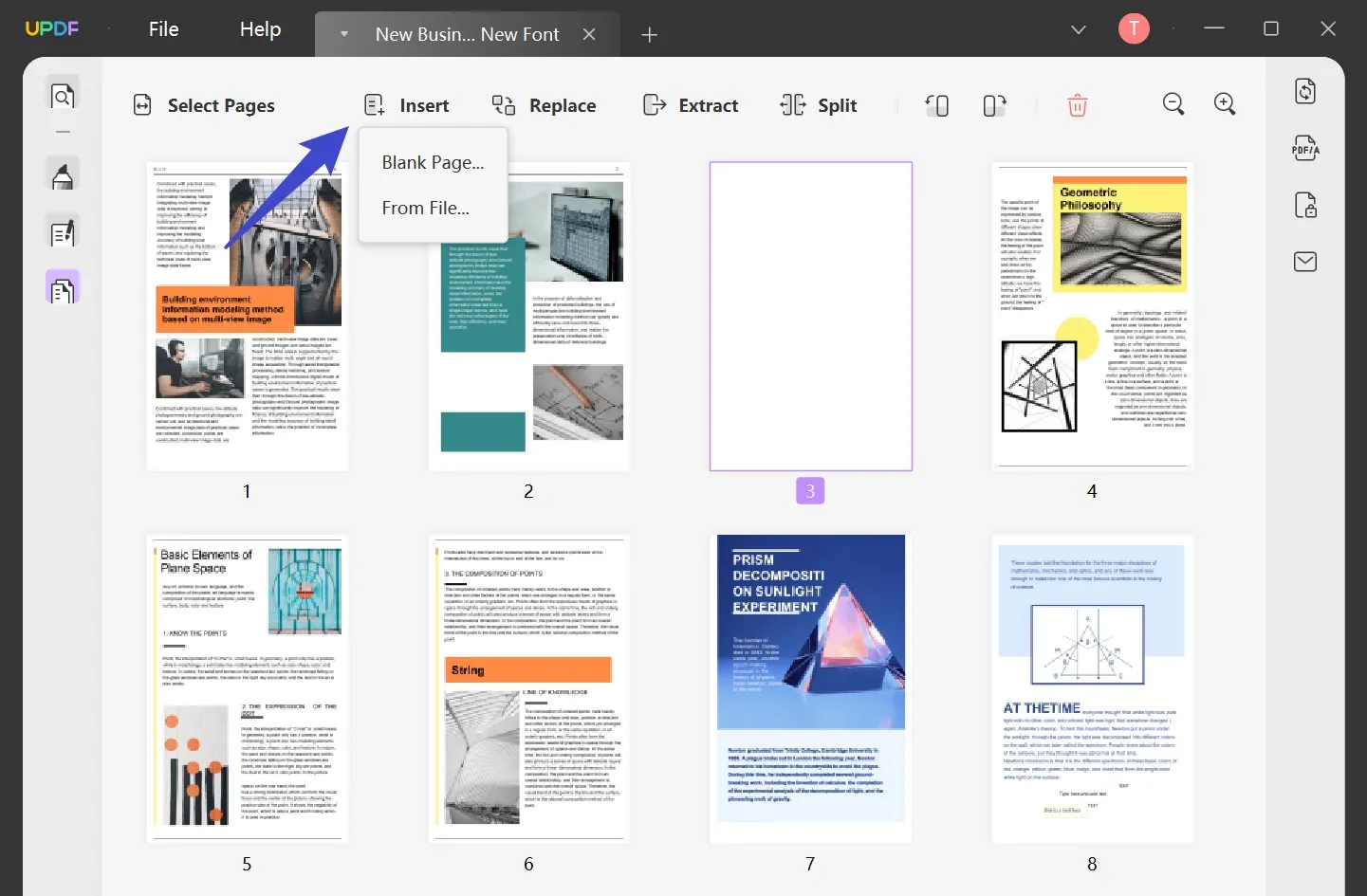
2. Substituir Páginas
O UPDF também permite a substituição de páginas por outro arquivo PDF.
Selecione uma única página ou várias páginas que você deseja substituir.
Clique na opção Substituir.
Selecione o arquivo PDF que você deseja substituir as páginas atuais, e clique em Abrir. Todas as páginas selecionadas serão substituídas.
Nota: Se você selecionar uma única página, ela será substituída pela primeira página do outro PDF. Se você selecionar várias páginas, digamos três páginas, então ele substituirá as três páginas pelas três primeiras páginas do outro PDF.
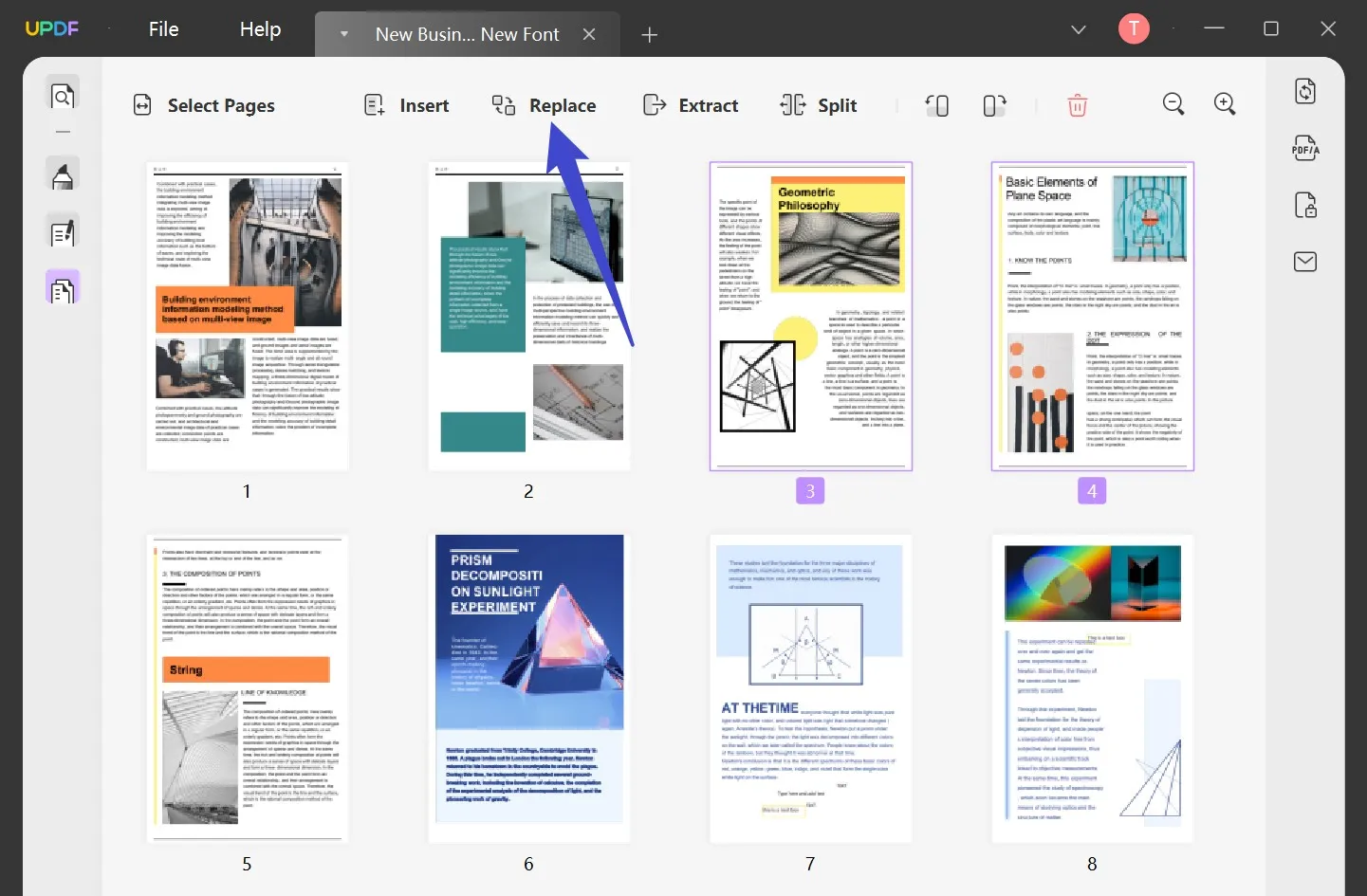
3. Extrair Páginas
Você também pode extrair páginas em UPDF para criar um novo arquivo. Veja como isso precisa ser feito:
Vá para o modo de gerenciamento de página clicando no menu Organizar Páginas.
Selecione as páginas que você deseja extrair de seu PDF. Após selecionar as páginas, clique em Extrair na barra de ferramentas superior.
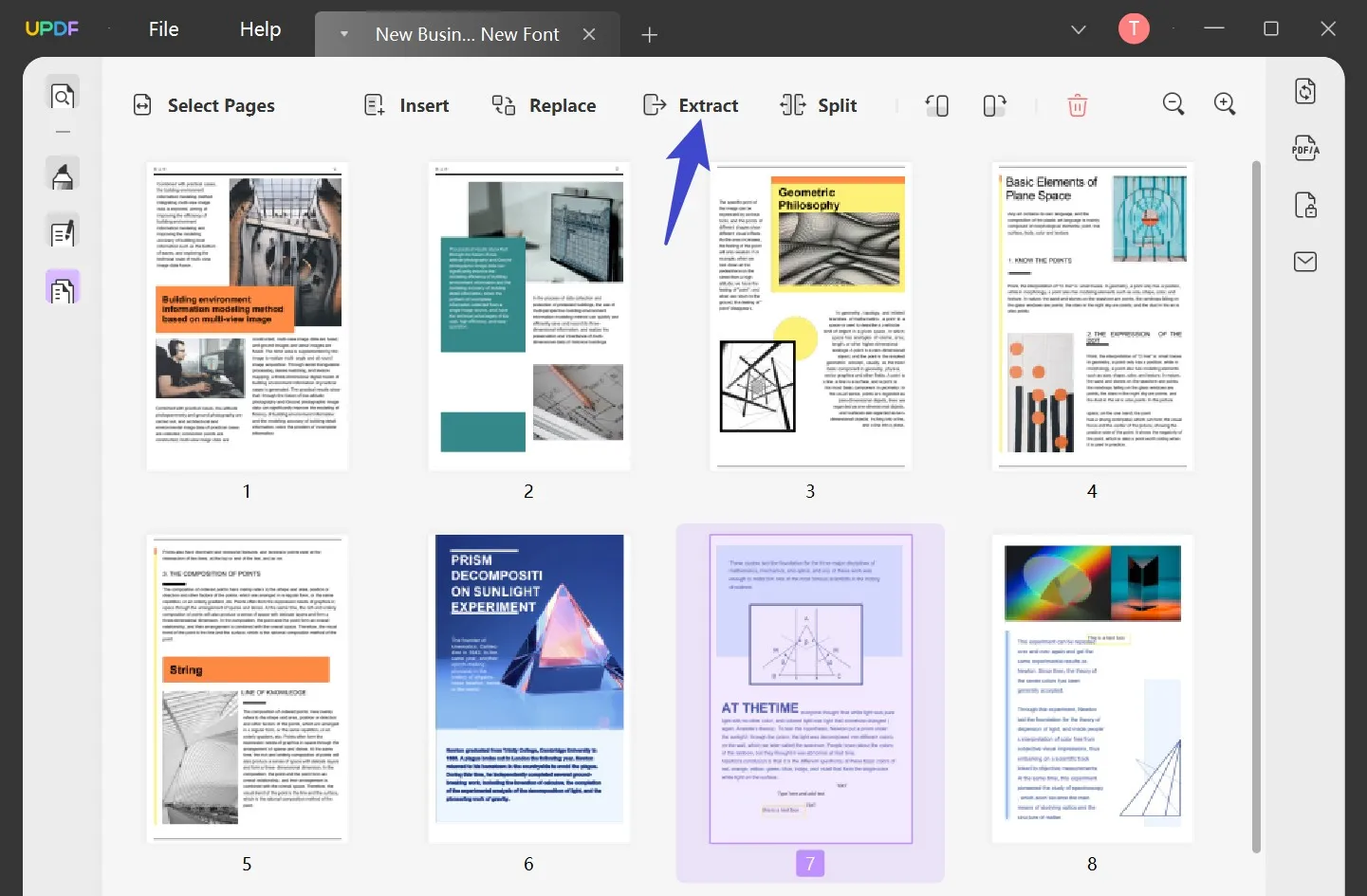
Selecione uma pasta para salvar as páginas extraídas e clique em Salvar. As páginas que você escolher serão automaticamente extraídas para um novo arquivo, que você encontrará no local de armazenamento local que você acabou de selecionar.
4. Dividir Páginas
Você pode dividir um PDF pelo número de páginas com o UPDF.
Selecione a opção Dividir na barra de ferramentas de gerenciamento de página.
Digite o número de páginas para cada um de seus arquivos PDF divididos.
Clique no botão Dividir. Selecione a pasta e salve os arquivos PDF divididos.
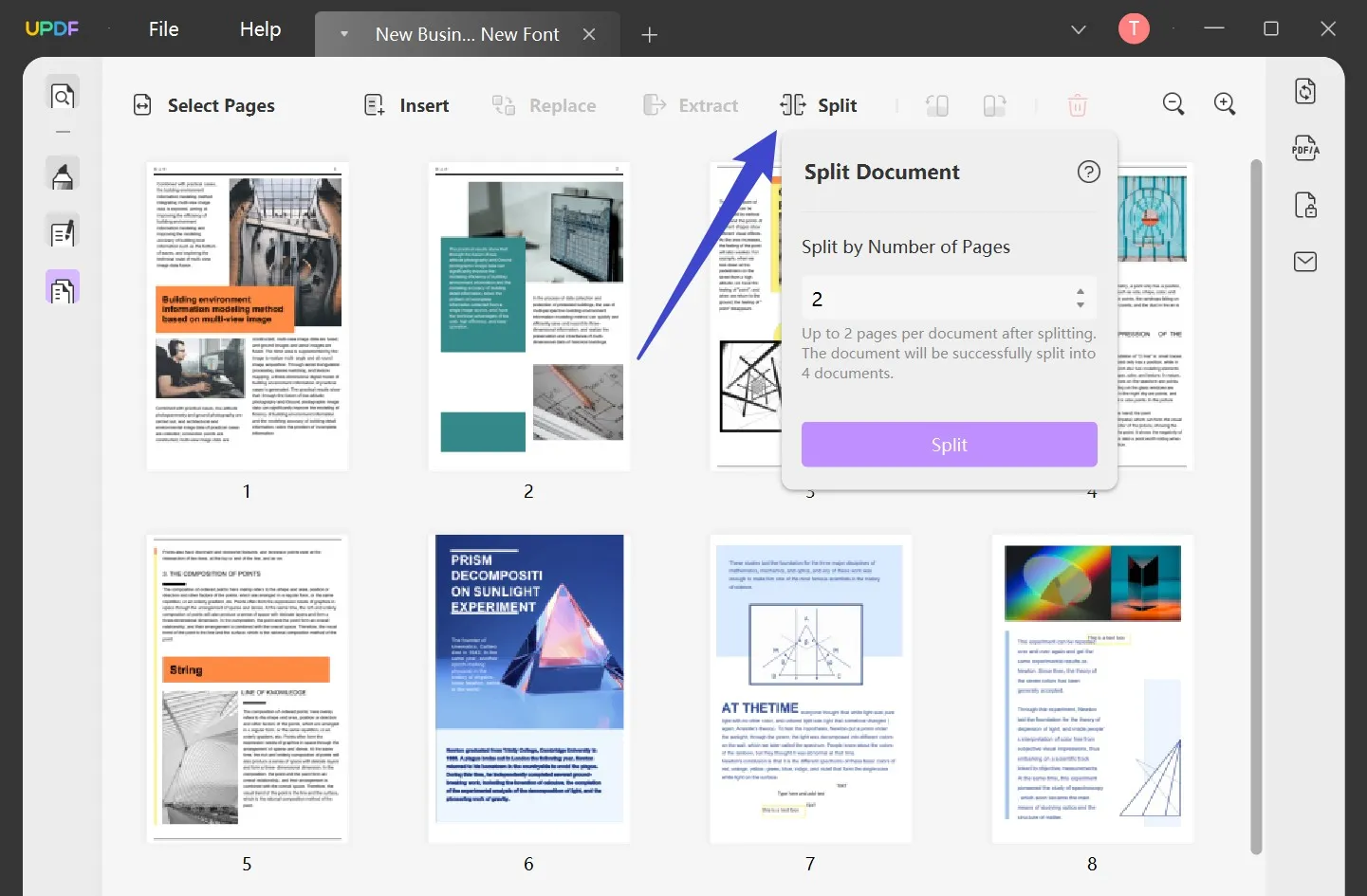
5. Rotacionar Páginas
Para girar uma determinada página, basta clicar na página e clicar na opção Esquerda ou Direita em uma direção específica.
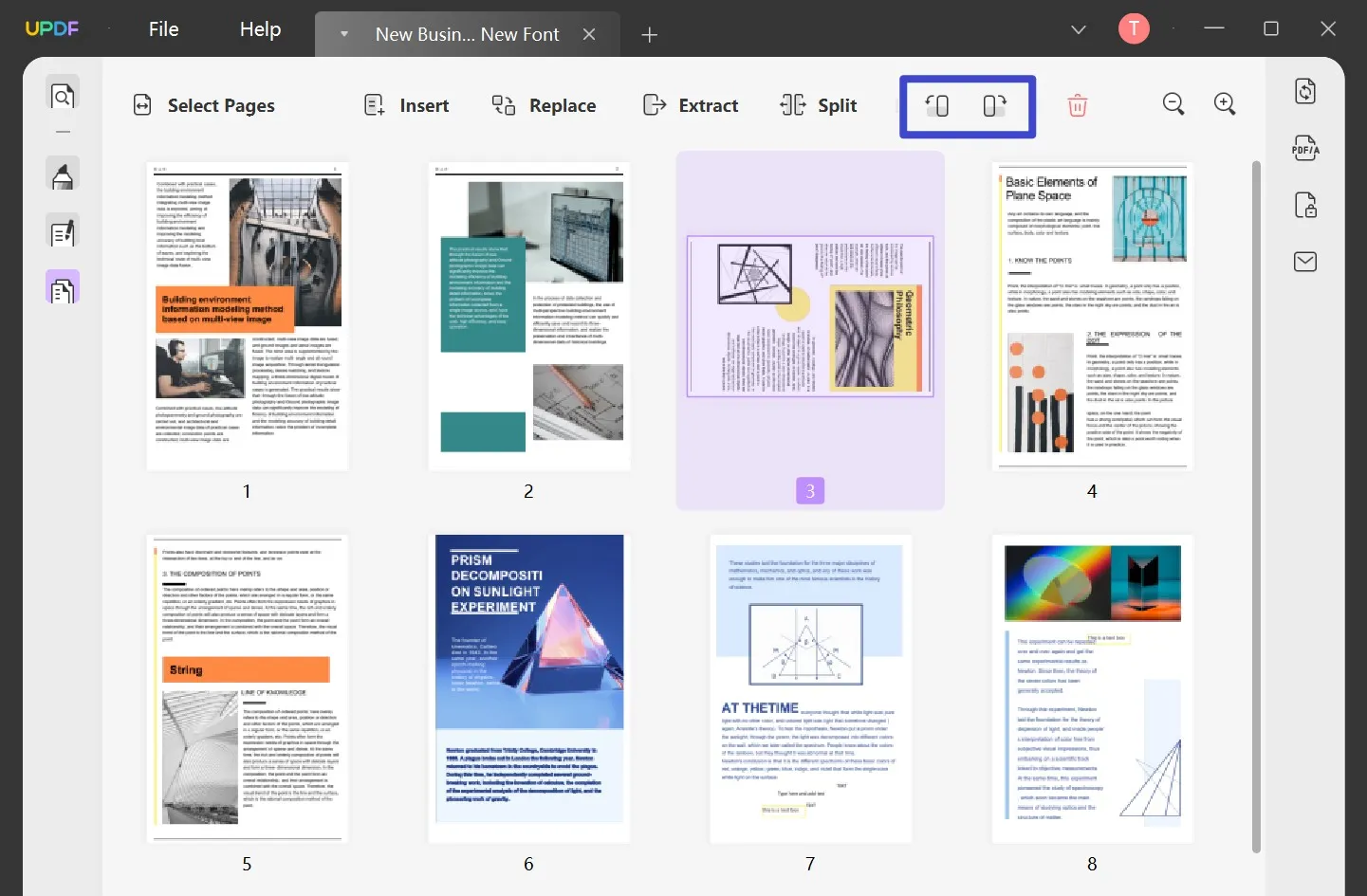
Nota: Você também pode segurar CTRL para selecionar várias páginas a serem giradas juntas.
6. Apagar Páginas
Você também pode excluir páginas indesejadas de seus documentos PDF. Veja como você pode excluir páginas de seu documento:
Ir para a função primária Organizar Páginas.
Selecione as páginas que você deseja excluir. Clique na opção Apagar no topo da barra de ferramentas, ou pressione a tecla Delete em seu teclado.
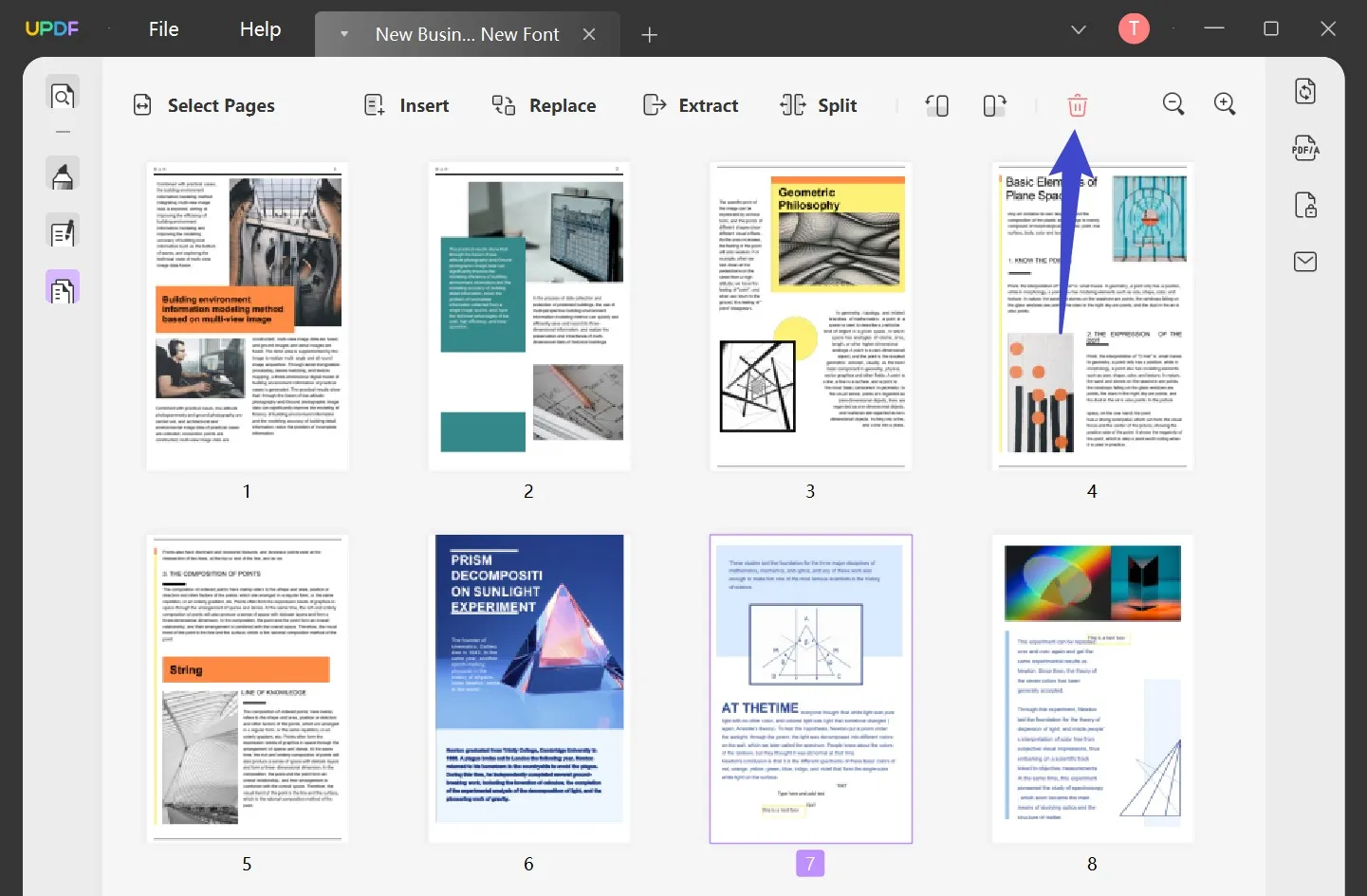
Depois de apagar as páginas, não se esqueça de salvar o arquivo.
7. Selecione a faixa de páginas
Você pode selecionar o intervalo de páginas para organizar páginas PDF para utilizar o pedido de páginas. Clique primeiro no ícone Organizar Páginas e depois clique na opção Selecionar Páginas.
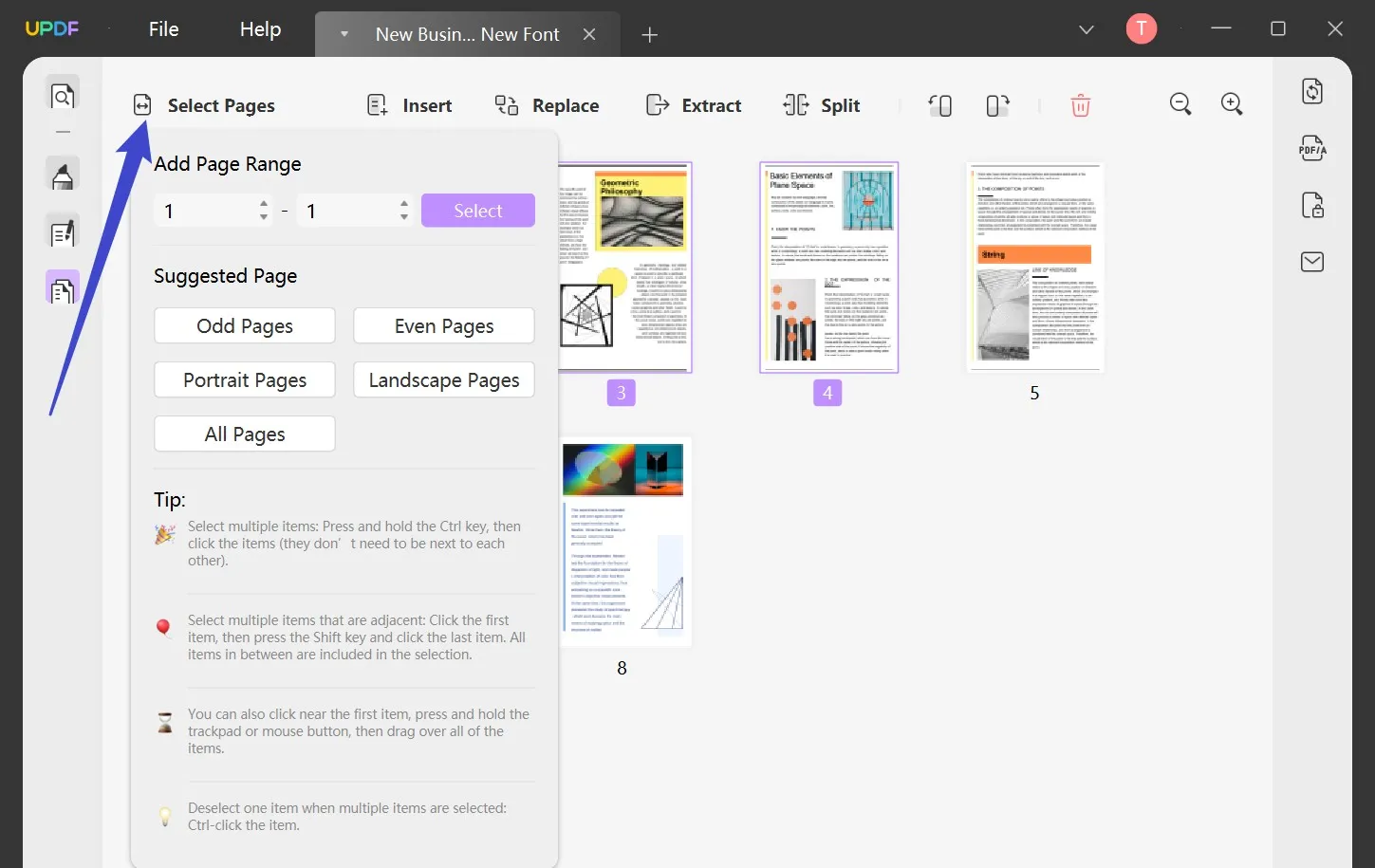
Há muitas opções disponíveis para determinar a faixa de páginas:
-Páginas ímpares
-Páginas páres
-Páginas em Retrato
-Páginas em Paisagem
-Todas as Páginas
Clique no botão que você precisa, ou você também pode inserir o número para selecionar o intervalo de páginas e clicar em Selecionar.
 UPDF
UPDF
 UPDF para Windows
UPDF para Windows UPDF para Mac
UPDF para Mac UPDF para iPhone/iPad
UPDF para iPhone/iPad UPDF para Android
UPDF para Android UPDF AI Online
UPDF AI Online UPDF Sign
UPDF Sign Editar PDF
Editar PDF Anotar PDF
Anotar PDF Criar PDF
Criar PDF Formulário PDF
Formulário PDF Editar links
Editar links Converter PDF
Converter PDF OCR
OCR PDF para Word
PDF para Word PDF para Imagem
PDF para Imagem PDF para Excel
PDF para Excel Organizar PDF
Organizar PDF Mesclar PDF
Mesclar PDF Dividir PDF
Dividir PDF Cortar PDF
Cortar PDF Girar PDF
Girar PDF Proteger PDF
Proteger PDF Assinar PDF
Assinar PDF Redigir PDF
Redigir PDF Sanitizar PDF
Sanitizar PDF Remover Segurança
Remover Segurança Ler PDF
Ler PDF Nuvem UPDF
Nuvem UPDF Comprimir PDF
Comprimir PDF Imprimir PDF
Imprimir PDF Processamento em Lote
Processamento em Lote Sobre o UPDF AI
Sobre o UPDF AI Soluções UPDF AI
Soluções UPDF AI Guia do Usuário de IA
Guia do Usuário de IA Perguntas Frequentes
Perguntas Frequentes Resumir PDF
Resumir PDF Traduzir PDF
Traduzir PDF Converse com o PDF
Converse com o PDF Converse com IA
Converse com IA Converse com a imagem
Converse com a imagem PDF para Mapa Mental
PDF para Mapa Mental Explicar PDF
Explicar PDF Pesquisa Acadêmica
Pesquisa Acadêmica Pesquisa de Artigos
Pesquisa de Artigos Revisor de IA
Revisor de IA Escritor de IA
Escritor de IA  Assistente de Tarefas com IA
Assistente de Tarefas com IA Gerador de Questionários com IA
Gerador de Questionários com IA Resolutor de Matemática com IA
Resolutor de Matemática com IA PDF para Word
PDF para Word PDF para Excel
PDF para Excel PDF para PowerPoint
PDF para PowerPoint Guia do Usuário
Guia do Usuário Truques do UPDF
Truques do UPDF Perguntas Frequentes
Perguntas Frequentes Avaliações do UPDF
Avaliações do UPDF Centro de Download
Centro de Download Blog
Blog Sala de Imprensa
Sala de Imprensa Especificações Técnicas
Especificações Técnicas Atualizações
Atualizações UPDF vs. Adobe Acrobat
UPDF vs. Adobe Acrobat UPDF vs. Foxit
UPDF vs. Foxit UPDF vs. PDF Expert
UPDF vs. PDF Expert